Durch karan
Zum Drucken ist der Dienst Druckspooler erforderlich. Manchmal erhalten Benutzer jedoch die folgende Fehlermeldung, wenn sie einen neuen Drucker anschließen oder drucken:
Spooler-Dienstfehler 1068
Die Variationen dieses Fehlers sind wie folgt:
Der Druckspoolerdienst auf dem lokalen Computer konnte nicht gestartet werden.
Fehler 1068: Der Abhängigkeitsdienst existiert nicht oder wurde zum Löschen markiert.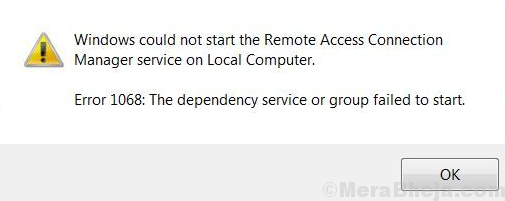
Ursache
Das Problem wird durch eine Beschädigung der Dienste verursacht, von denen der Druckspoolerdienst abhängig ist. Es tritt auch auf, wenn wir versuchen, den Druckspooler-Dienst manuell zu starten.
Die Lösung besteht darin, keinen Dienst neu zu starten, sondern die Beschädigung der Dienste zu beheben.
Probieren Sie die folgenden Lösungen nacheinander aus:
1} Verwenden einer erhöhten Eingabeaufforderung
2} Verwenden des Registrierungseditors
Lösung 1] Ausführen des Befehls
Wir könnten die Abhängigkeit des Druckspoolerdienstes von den zugehörigen Diensten mit der folgenden Eingabeaufforderungsoptimierung entfernen:
1. Suchen Sie den unten angegebenen Befehl im Suchfeld.
sc config spooler abhängig= RPCSS
2. Klicken Sie auf das Suchergebnis, um den Ausführungsbefehl auszuführen
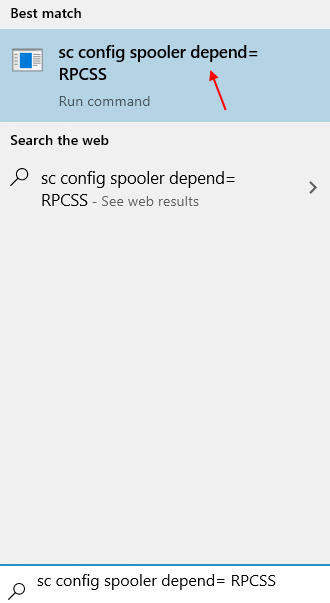
Lösung 2] Verwenden des Registrierungseditors
1] Drücken Sie Gewinn + R um das Ausführen-Fenster zu öffnen und den Befehl einzugeben regedit. Drücken Sie die Eingabetaste, um den Registrierungseditor zu öffnen.

2] Navigieren Sie zu folgendem Schlüssel:
HKEY_LOCAL_MACHINE\SYSTEM\CurrentControlSet\Services\Spooler
3] Suchen Sie im rechten Bereich nach DependOnService. Doppelklicken Sie darauf, um seine Eigenschaften zu öffnen (oder klicken Sie mit der rechten Maustaste >> Ändern).
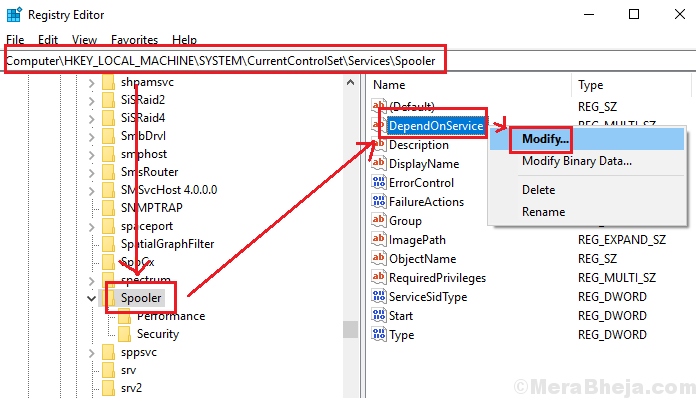
4] Löschen Sie einen beliebigen Wert unter Wertdaten und geben Sie ein RPCSS stattdessen im Fenster.
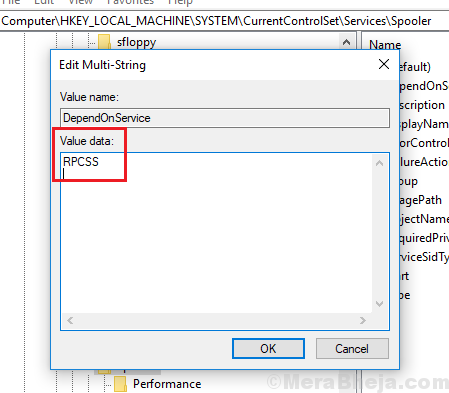
5] Klicken Sie auf OK und schließen Sie dann das Fenster des Registrierungseditors.
Versuchen Sie es erneut, wenn es nicht funktioniert, versuchen Sie es nach dem Neustart Ihres Computers erneut


